WordPress 6.0 est sorti plus tôt aujourd'hui, et c'est la deuxième version majeure de 2022.
Cette nouvelle version contient des mises à jour importantes de l'expérience d'édition complète du site, apportant une nouvelle façon de créer des sites Web.
Dans cet article, nous vous montrerons ce qu'il y a de nouveau dans WordPress 6.0, et quelles fonctionnalités vous devriez essayer après avoir mis à jour vos sites Web.
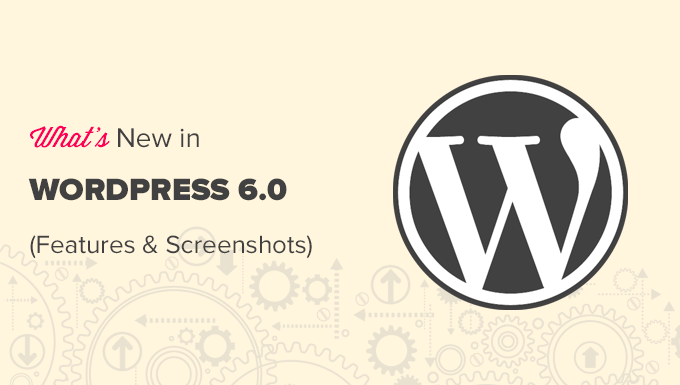
Remarque : WordPress 6.0 est une version majeure, et à moins que vous ne soyez sur un service d'hébergement WordPress géré, vous devrez lancer manuellement la mise à jour. Voici comment mettre à jour WordPress en toute sécurité.
Important : N'oubliez pas de créer une sauvegarde complète de WordPress avant de mettre à jour.
Cela étant dit, voici toutes les nouveautés de WordPress 6.0.
Édition complète du site, nouvelle et améliorée
Auparavant, WordPress avait introduit un éditeur de thème basé sur des blocs dans le cadre de la nouvelle expérience d'édition complète du site dans WordPress 5.9.
WordPress 6.0 apporte plus d'améliorations à la fonctionnalité d'édition complète du site avec de nouveaux blocs pour l'ensemble du site, des modèles modifiables et plus de mises en page.
Remarque : Vous aurez besoin d'un thème qui prend en charge l'édition complète du site, tel que le thème par défaut Twenty-Twenty, pour essayer toutes ses fonctionnalités. L'édition complète du site est encore en version bêta et nécessite plus de travail pour concurrencer les solutions de créateur de thèmes personnalisés.
Changez facilement les styles de thème
WordPress 6.0 offre un moyen simple de changer le style de votre thème entier en un seul clic.
Cliquez sur le bouton Style en haut à droite, puis passez à l'onglet Parcourir les styles pour voir les styles disponibles pour votre thème.
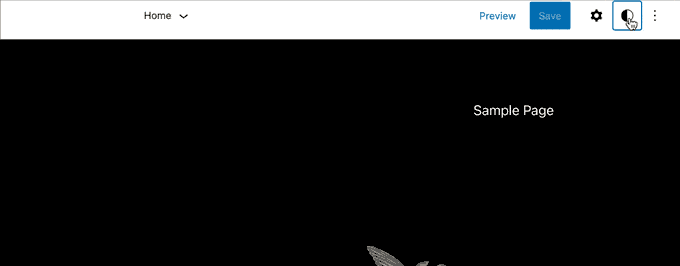
Les styles de thème sont une fonctionnalité des thèmes WordPress et leur disponibilité dépend de votre thème WordPress.
Modifiez plus de modèles de thème avec WordPress 6.0
WordPress 6.0 apporte la possibilité de modifier encore plus de modèles à l'intérieur de l'éditeur de thème.
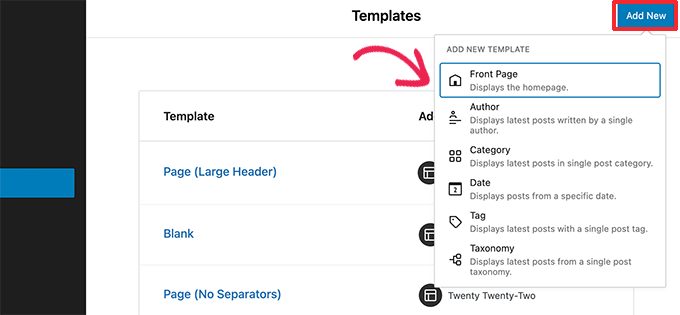
Les nouveaux modèles d'archive que vous pouvez modifier incluent :
- Auteur
- Catégorie
- Date
- Étiquette
- Autres taxonomies personnalisées
Exportez votre thème de blocs avec toutes les modifications
WordPress 6.0 vous permet maintenant d'enregistrer et d'exporter toutes les modifications que vous avez apportées à votre thème de blocs.

WordPress préparera un fichier zip de thème qui inclura toutes les modifications que vous avez apportées à l'aide de l'éditeur de site complet. Vous pouvez ensuite télécharger et installer ce thème sur tout autre site WordPress.
Nouveaux blocs dans l'éditeur de thèmes par blocs
WordPress 6.0 apporte de nombreux nouveaux blocs que vous pouvez maintenant utiliser à l'intérieur de l'éditeur de thème.
1. Boucle de requête de commentaires
WordPress 6.0 remplace le bloc de commentaires de publication par le nouveau bloc de boucle de requête de commentaires.
Il est livré avec des sous-blocs tels que le nom de l'auteur du commentaire, l'avatar, le contenu du commentaire, le lien de modification, et plus encore. Vous pouvez les modifier individuellement pour styliser vos commentaires sur votre blog WordPress pour une expérience plus engageante.
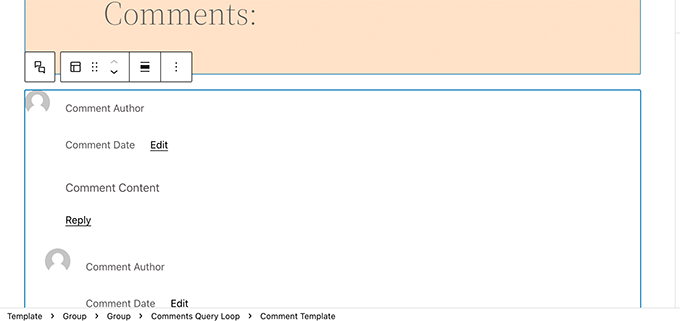
2. Bloc Lire la suite
Vous pouvez maintenant ajouter un bloc Lire la suite à vos extraits d'articles dans WordPress 6.0. Cela vous permet d'appliquer plus d'options de style pour rendre le lien Lire la suite plus visible.

3. Aucun résultat dans la boucle de requête
Lorsque vous ajoutez un bloc Boucle de requête, vous pouvez maintenant insérer le bloc Aucun résultat à l'intérieur.
Cependant, le bloc ne sera disponible que lorsque votre requête sélectionnée n'aura aucun résultat.
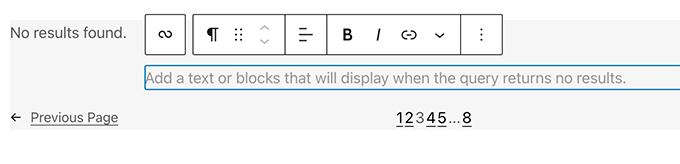
4. Biographie de l'auteur de l'article
Le nouveau bloc de biographie de l'auteur de l'article peut maintenant être utilisé avec les blocs Auteur de l'article et Avatar.

5. Avatar
Le bloc avatar vous permet d'afficher l'avatar d'un utilisateur (photo de profil). Vous pouvez choisir si vous souhaitez afficher l'avatar d'un utilisateur spécifique ou l'avatar de l'auteur de l'article/de la page actuel.

Choisir un modèle de page
Votre thème WordPress peut désormais inclure des modèles pour les pages incontournables pour la plupart des sites web.
Cela signifie qu'avec WordPress 6.0, l'écran « Ajouter une nouvelle page » affichera désormais une fenêtre contextuelle avec une liste de modèles que vous pouvez utiliser pour créer des pages.
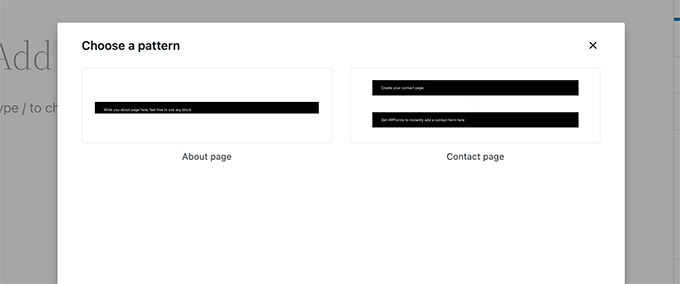
Comme il s'agit d'une toute nouvelle fonctionnalité, votre thème WordPress peut ne pas encore inclure de modèles de page. Dans ce cas, vous ne pourrez pas voir la fenêtre contextuelle.
Cependant, vous pouvez toujours utiliser la bibliothèque de modèles pour trouver et ajouter des modèles pour la page que vous souhaitez créer.
Changements de l'éditeur de blocs dans WordPress 6.0
L'éditeur de blocs est la zone où la plupart des utilisateurs de WordPress passent une grande partie de leur temps à écrire du contenu et à créer des pages pour leurs sites web.
Chaque version de WordPress s'appuie sur cela pour améliorer l'expérience d'écriture et de création de contenu pour les utilisateurs de WordPress.
WordPress 6.0 inclut des fonctionnalités vraiment intéressantes qui peuvent grandement améliorer la façon dont vous travaillez sur votre site web.
Verrouillage de blocs dans WordPress 6.0
WordPress 6.0 vous permet désormais de verrouiller un bloc pour empêcher les utilisateurs de le supprimer ou de changer sa position.
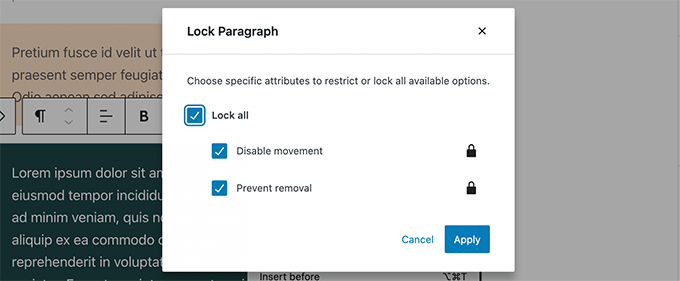
Un inconvénient majeur des blocs réutilisables est que si un utilisateur les modifie, ces modifications sont enregistrées. Le verrouillage des blocs dans WordPress 6.0 ne résout pas ce problème pour le moment.
Sélection de texte plus facile dans plusieurs blocs
Auparavant, il était assez difficile pour les utilisateurs de sélectionner le texte entre plusieurs blocs WordPress.

WordPress 6.0 permet désormais de sélectionner facilement du texte et de déplacer le curseur de sélection entre les blocs de manière plus fluide.

Blocs de groupe et de ligne réactifs
Avec WordPress 6.0, vous pouvez choisir comment vous souhaitez que les blocs se comportent sur différentes tailles d'écran.
Pour les blocs de groupe, vous verrez l'option d'afficher les blocs internes sous forme de ligne ou de pile.

Vous pouvez également sélectionner plusieurs blocs, puis choisir entre une disposition en ligne ou en pile.

Améliorations diverses de l'éditeur de blocs
Voici quelques améliorations supplémentaires de l'éditeur de blocs que vous verrez dans WordPress 6.0.
1. Raccourci rapide pour ajouter des liens internes
Vous pouvez désormais ajouter rapidement des liens en ajoutant deux crochets suivis du titre de la publication ou de la page. C'est beaucoup plus rapide que de cliquer sur un bouton.

Vous voulez en savoir plus sur les astuces pour écrire plus rapidement avec l'éditeur de blocs ? Consultez la liste complète des raccourcis clavier dans l'éditeur de blocs WordPress.
2. Sélectionner plusieurs blocs dans la vue Liste
Avec WordPress 6.0, vous pouvez désormais sélectionner plusieurs blocs dans la vue Liste. De plus, vous pouvez utiliser Maj+clic ou Maj+Haut+Bas pour sélectionner plusieurs blocs adjacents dans la vue Liste.

Après les avoir sélectionnés, vous pouvez également les déplacer vers le haut ou vers le bas ou effectuer d'autres actions.
3. Bordure pour le bloc Colonnes
Vous pouvez désormais ajouter une bordure autour du bloc colonnes.

4. Espacement pour les images de galerie
Les galeries peuvent désormais être ajustées manuellement pour avoir autant d'espacement que nécessaire entre les miniatures.

5. Choisissez l'opacité du bloc séparateur
Les options de couleur dans le bloc séparateur peuvent désormais avoir des dégradés et un contrôle d'opacité.
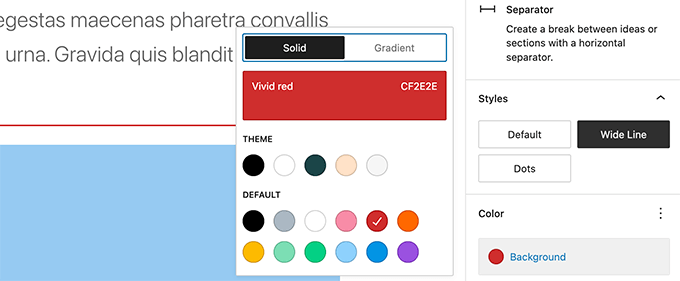
Améliorations de l'accessibilité dans WordPress 6.0
L'une des missions principales de WordPress est de démocratiser la publication pour tous. Chaque version de WordPress apporte des améliorations au logiciel de base pour le rendre plus accessible à tous les utilisateurs.
Voici quelques-unes des améliorations d'accessibilité les plus notables dans WordPress 6.0.
- Le titre de l'article sera utilisé comme texte ALT pour les images mises en avant si aucun autre texte ALT n'est fourni
- Meilleure tabulation dans les blocs avec des éléments d'espace réservé
- Annonces de recherche dans la recherche de blocs
- Lire la description des blocs avec une configuration d'espace réservé
- Les étiquettes de texte de la barre d'administration seront lisibles par les lecteurs d'écran sur les petits écrans
- Annonces plus descriptives pour les lecteurs d'écran lorsqu'un brouillon est enregistré
Pour un résumé détaillé, consultez les améliorations d'accessibilité dans WordPress 6.0.
Copier l'URL de l'image depuis la vue Liste de la médiathèque
Si vous affichez votre médiathèque en vue liste, vous pouvez maintenant voir un lien « Copier l'URL dans le presse-papiers » sous chaque image et fichier multimédia.
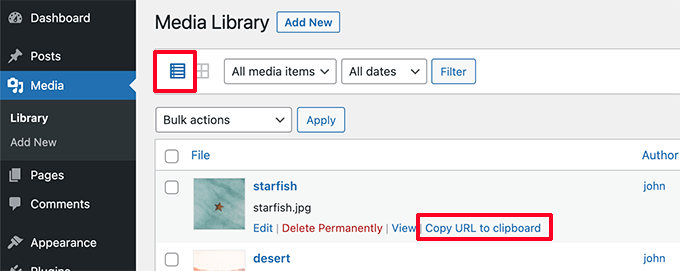
Améliorations internes dans WordPress 6.0
WordPress 6.0 apporte plusieurs changements importants pour les développeurs. Voici quelques-uns des changements pour les développeurs.
- L'API Webfonts fournira aux auteurs de thèmes un moyen plus efficace de gérer les polices locales via PHP ou theme.json. (Voir les détails)
- Une API pour empêcher les blocs d'apparaître sur l'écran des Widgets. (#55301)
- Rendre
get_the_author_linkpluggable. (#51859) - Requête de publication épinglée améliorée. (#36907)
- Nouveau filtre
edit_custom_thumbnail_sizespour fonctionner avec des tailles d'images individuelles. (#28277)
Nous espérons que cet article vous a aidé à découvrir les nouveautés de WordPress 6.0 et les nouvelles fonctionnalités à essayer. Nous sommes particulièrement enthousiasmés par les modèles pour les pages et l'expérience d'édition complète du site.
Si cet article vous a plu, abonnez-vous à notre chaîne YouTube pour des tutoriels vidéo WordPress. Vous pouvez également nous retrouver sur Twitter et Facebook.





Sue
Comment puis-je trouver la partie Éditeur de fichiers de thème de l'ancienne version pour ajouter un code d'intégration ou tout autre type de chaîne ? J'ai vraiment besoin d'aide...
Support WPBeginner
Si vous souhaitez utiliser l'éditeur intégré au lieu de FTP, nous vous recommandons de consulter notre article ci-dessous :
https://www.wpbeginner.com/wp-tutorials/how-to-fix-missing-theme-customizer-in-wordpress-admin/
Admin
Melle
J'ai installé WordPress 6.0 sur un tout nouveau domaine, mais lorsque je vais dans apparence, je n'ai plus l'option d'aller dans le personnalisateur ?
Que faire ?
Support WPBeginner
Le thème que vous utilisez utilise probablement l'éditeur de site complet. Vous pouvez en savoir un peu plus à ce sujet dans notre article sur la version 5.9 ci-dessous. Vous pouvez utiliser le nouvel éditeur ou il existe encore des thèmes qui n'utilisent pas encore le nouvel éditeur.
https://www.wpbeginner.com/news/whats-new-in-wordpress-5-9-features-and-screenshots/
Admin
Isabel
Je pensais que la prise en charge de plusieurs auteurs sortirait dans la version 6.0, mais apparemment pas...
Support WPBeginner
For multiple authors, for the time being, you would want to take a look at our guide below
https://www.wpbeginner.com/plugins/allow-multiple-authors-to-be-associated-with-a-post-in-wordpress/
Admin